
Оффисын төхөөрөмжийг HP үйлдвэрлэсэн оффисын төхөөрөмжүүд өөрсдийгөө найдвартай, бат бөх шийдэл гэж нотолж байна. Эдгээр чанаруудыг тоног төхөөрөмжийн програм хангамжид хэрэглэнэ. Өнөөдөр бид HP PREBJJENT 2050 принтерийг хүлээн авах сонголтыг харах болно.
Драйверуудыг HP DESKJJET 2050-д татаж аваарай
Та драйверыг хэд хэдэн өөр аргаар авч үзэж буй төхөөрөмжид ашиглаж болно, тиймээс бид хүн бүртэй танилцахыг зөвлөж байна.Арга 1: Hewlett-Packard вэбсайт
Нэг эсвэл өөр төхөөрөмж рүү шилжүүлэх нь үйлдвэрлэгчийн вэбсайтаас олох хамгийн хялбар арга юм.
Интернет нөөц HP нь
- Дээрх линк дээр сайтыг нээнэ үү, "дэмжлэг" -ийг олоорой. Хулганаа хулганаа заагч дээр тавь, попап цэс гарч ирэхэд "Програм ба жолооч" сонголтыг товшино уу.
- Дараагийн хуудсан дээр "Принтер" -г сонгоно уу.
- Дараа нь хайлтын мөрийг хайгаад, Шаардлагатай төхөөрөмжийн загварыг оруулна уу 2050 он. Тодорхойлсон төхөөрөмжийн нэрийг автоматаар илэрсэн үр дүнг автоматаар илэрсэн болно. Бид загварыг 2050А, 2050А, БИДНИЙГ БИДНИЙГ ӨӨРИЙГӨӨ БОЛОМЖТОЙ БОЛОМЖТОЙ БОЛОМЖТОЙ.
- Дүрмээр бол Үйлчилгээ нь хувилбарыг автоматаар тодорхойлдог бөгөөд үйлдлийн системийг автоматаар тодорхойлдог боловч "EDIT" товчийг ашиглан үргэлж өөрчлөгдөж, тэд үргэлж "EDIT" товчийг ашиглан өөрчлөгдөж болно.
- Дараа нь сайт руу доошоо гүйлгэж, "Жолооч" блок руу бага зэрэг доош гүйлгэнэ үү. Юуны өмнө, "Чухал" гэж тэмдэглэсэн багцад анхаарлаа хандуулаарай: Ихэнх тохиолдолд эдгээр тохиолдолд хамгийн сүүлийн үеийн OS-ийн хамгийн сүүлийн үеийн програмын хувилбарууд юм. Суулгагчийг татаж авахын тулд байршуулах товчийг ашиглана уу.
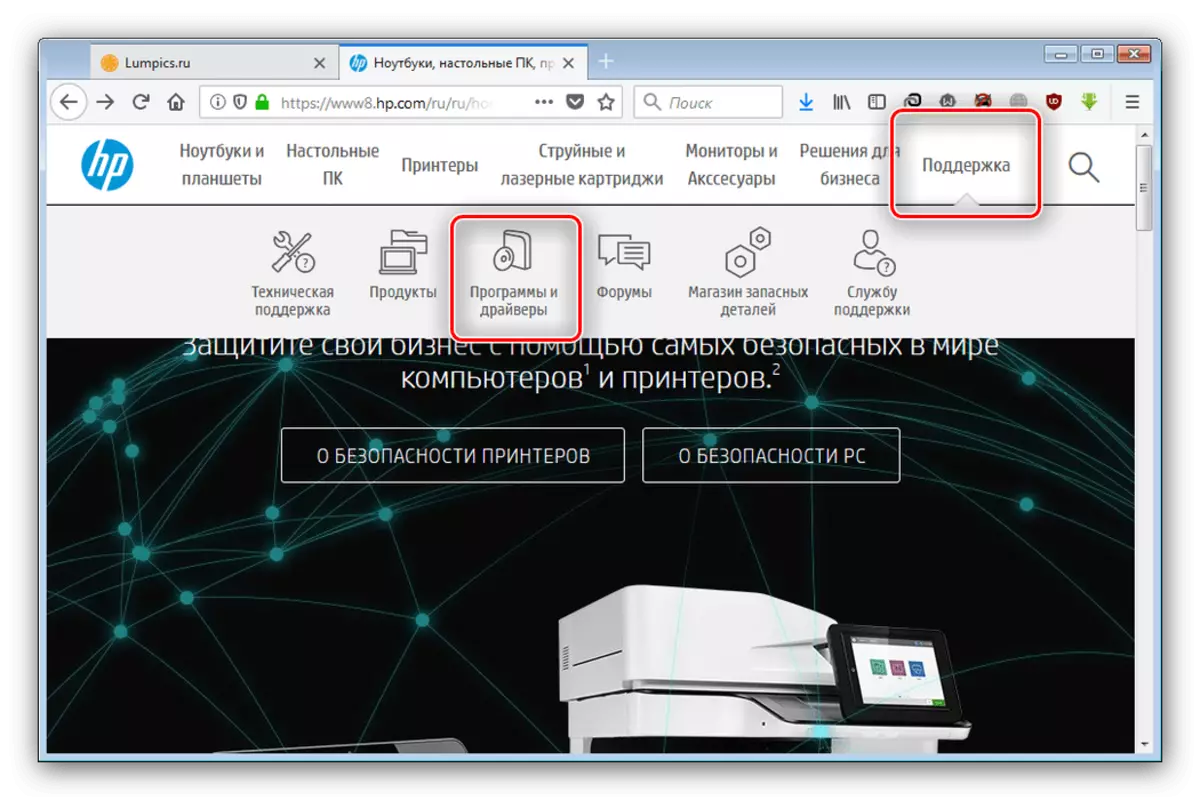



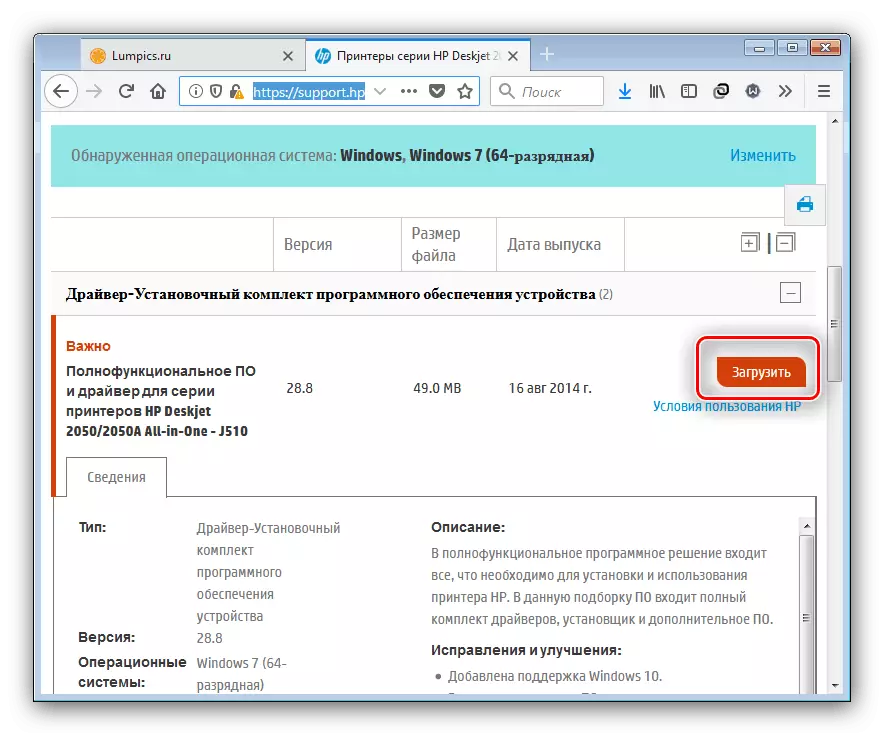
Цаашид бүх зүйл энгийн зүйл: Суулгах файлыг татаж аваад, Драйверуудыг ажиллуулаад зааврыг дагаж, зааврыг дагаж мөрдөөрэй. Хэрэглэгчээс шаардагдах цорын ганц оролцоо бол принтерийг компьютерт холбох явдал юм.
Арга 2: HP брэндийн хэрэгсэл
Та драйверыг албан ёсоор удирдан явуулж болно Дараах аргууд нь Hewlett-Packard-аас ийм програм ашиглах явдал юм.
HP-ийн дэмжлэгийн туслахыг татаж авах
- Суулгагчийн хэрэгслийг татаж авахын тулд HP дэмжлэгийн туслах холбоосыг ашиглана уу.
- Татаж авах төгсгөлд суурилуулах файлыг ажиллуулна уу. Эхний цонхонд, "Дараах" дээр дарна уу.
- Ажлыг үргэлжлүүлэхийн тулд та Лицензийн гэрээг хүлээн авах шаардлагатай болно. Тохирох зүйлийг шалгаж, дахин "Дараах" товчийг дахин ашиглана уу.
- Энэ програм нь суурилуулалт дууссаны дараа автоматаар нээгдэнэ. Эхлэх цонхонд "Шинэчлэлт, мессежийн бэлэн байдлыг шалгах" хэсгийг сонгоно уу.
- Энэ нь хүлээн зөвшөөрөгдсөн тоног төхөөрөмжид нэвтрэх боломжтой шинэчлэлт, татаж авах явцад явах болно.
- HP-ийн дэмжлэг туслагчийн туслахыг сонгоод "Шинэчлэх" товчийг дарж төхөөрөмжийн Properties блок дээр дарна уу.
- Жагсаалтад тохирох зүйлийг сонгохын тулд татаж авах, суулгах товчийг дарж процедурыг эхлүүлэхийн тулд ашиглана уу.





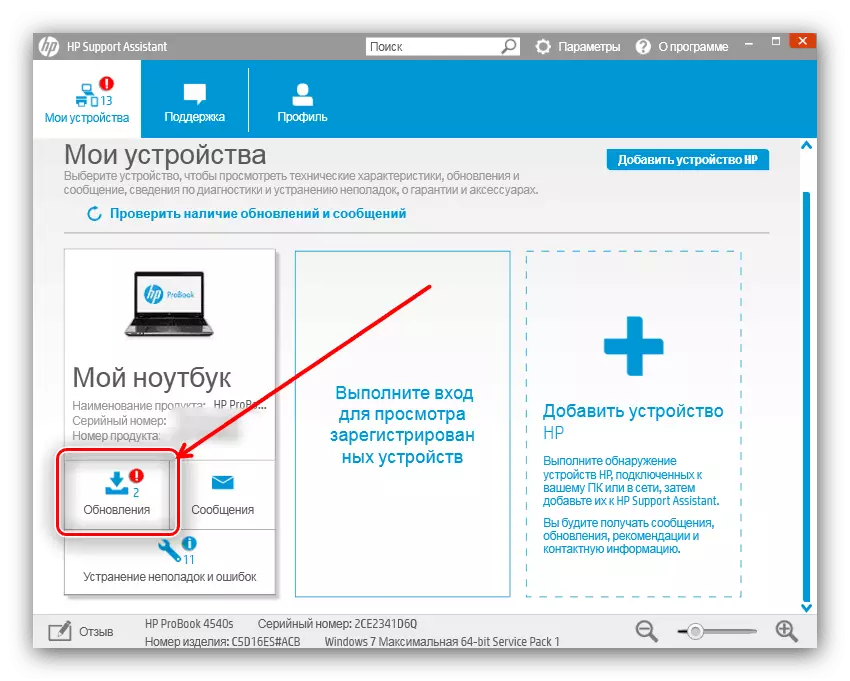

Сонгосон багцыг бие даан сонгосон багцыг бие даан сонгоод шаардлагатай бол компьютерийг дахин эхлүүлнэ үү.
Арга 3: Шинэчлэлт хийх гуравдагч талын програмууд
Дрежекцэд драйверуудыг авах анхны албан бус сонголт бол 2050 оныг гуравдагч этгээдийн хөгжүүлэгчдээс авах тусгай хөтөлбөрийг ашиглах явдал юм. Ийм хэрэгслүүдийн үйл ажиллагааны зарчим нь албан ёсны шинэчлэлтүүд нь ямар ч өөр өөр байдаг бөгөөд зарим тохиолдолд ийм програмууд нь бүр ч илүү тохиромжтой, найдвартай брэнд илүү байдаг. Энэ програмын хамгийн сайн төлөөлөгч нь материалыг цаашид авч үздэг.
Дэлгэрэнгүй унших: Жолоочийн шинэчлэлтийн хэрэгслүүд
Drivermax програмыг нэг хэрэглээнд зориулан маш сайн шийдэл болгон тодруулах нь зүйтэй. Гэсэн хэдий ч үлдсэн хөтөч нь дордохгүй.
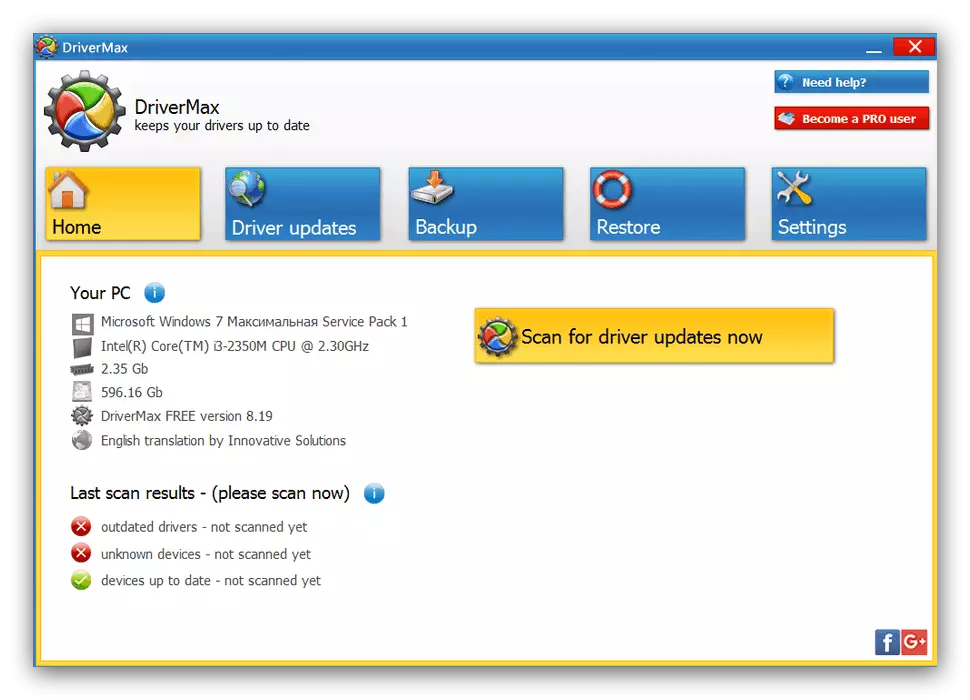
Хичээл: Drivermax дээр драйвер шинэчлэгддэг
Арга 4: Принтерийн танигч
Гуравдагч этгээдийн програмууд нь тоног төхөөрөмжийн ID ашиглан бие даасан програм хангамжийн хайлт байх болно: төхөөрөмжийн төхөөрөмж тус бүрт өвөрмөц. HP Deskjjet 2050 принтер үүнийг харуулж байна:
USBPREP \ HPDESKJET_2050_J510_AF3.
Энэ ID нь Devid эсвэл GreDrivers гэх мэт үйлчилгээний хуудсанд ашиглагдах ёстой. Энэ нь хэрхэн хийгдсэн тухай, та холбогдох нийтлэлээс суралцах боломжтой.

Дэлгэрэнгүй унших: Техник хангамжийн драйверуудыг хайх
Арга 5: "Төхөөрөмжийн менежер"
Олон хэрэглэгч шударга бус сангуудад шударга бус байдлаар үл тоомсорлож байгаа мөнгийг үл тоомсорлодог. Үүнтэй адил дэмий хоосон "Төхөөрөмжийн менежер" нь драйверуудаа олон төрлийн тоног төхөөрөмж, түүний дотор суралцаж байгаа принтерийг суулгаж чаддаг.

Энэ хэрэгсэлийг харгалзан үзэгдэлд ч гэсэн үг байдаггүй, тэдний хүчээр бусдад олгогддоггүй хэрэглэгчдэд бид гүнээ уншихыг зөвлөсөн болно.
Хичээл: Драйверуудыг төхөөрөмжийн менежерээр шинэчлэх
Таны харж байгаагаар HP Deskjet 2050-д драйверуудыг олж, суулгаж, суулгана.
